- Que el monitor parpadee no es algo demasiado agradable que digamos, empeorara nuestra experiencia al usar el ordenador.
- Los motivos por lo que el monitor puede comenzar a parpadear, pueden ser varios, haremos un repaso por cada uno de estos y te presentaremos opciones para solucionarlo.
Evidentemente si nuestro monitor comienza a parpadear puede ser algo demasiado incómodo y nos complicara la vida si tenemos que trabajar o jugar en nuestro ordenador. Es algo de lo que debemos encargarnos rápidamente. Los motivos pueden ser varios, lo primero que deberemos hacer es averiguar exactamente cuál es el motivo por lo que esto ocurre, después podremos ver qué hacer cuando el monitor de la PC comienza a parpadear.
Por qué puede parpadear el monitor de una PC
A pesar de que la pantalla de nuestro ordenador da la impresión que nos presenta una imagen “estática” en realidad no funciona de esta forma. La imagen se redibuja y se borra de forma constante a un ritmo tan rápido que es imposible que lo podamos percibir. Una pantalla es capaz de actualizarse hasta 100 veces por segundo, incluso puede ser mucho más.
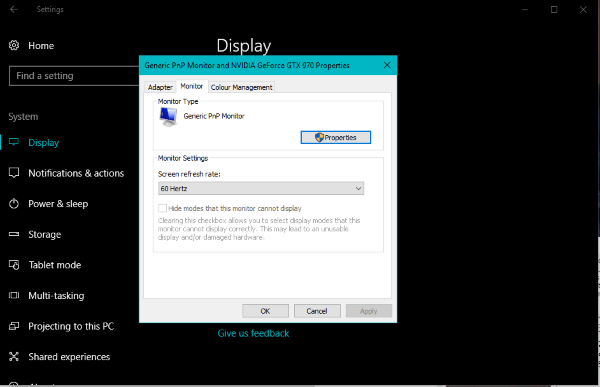
Esto es frecuencia de actualización y se mide en hercios. Cuando vemos las especificaciones del monitor este puede venir con números que hacen referencia a esto: 60 Hz, 100 Hz e incluso puede ser mucho más. Dicho número indica cuántas actualizaciones pueden ocurrir por segundo. La mayoría de monitores estándar son de 60 Hz, las personas que juegan videojuegos competitivos deberían tener monitores gamer de, aunque sea, 120 Hz el cual se actualizaría 120 veces por segundo y así sucesivamente.
Mientras más rápida sea la actualización, más rápido reaccionará la pantalla a los cambios y la experiencia será mucho más fluida.
Las personas somos muy diferentes, algunas pueden usar un monitor a 30 Hz y no notar ningún cambio, mientras que otras en monitores de 30 Hz notaran que se encuentra parpadeando. A mayores velocidades, el ojo humano no es capaz de notar la diferencia, ninguno.
Cómo arreglar un monitor de una PC que comienza parpadear
No obstante, en algunas ocasiones puede ocurrir que el problema viene por otro lado. Si vemos parpadear una pantalla de 30 Hz puede ser normal. Pero de 60 Hz para arriba, no sería lo más normal del mundo y es posible que tengamos algún problema.
Verificar el cable del monitor
En este sentido sería ideal verificar que el cable DVI o HDMI del monitor se encuentre en perfecto, estado. Podemos verificarlo manualmente o también podemos probar con otro cable. No sería para nada raro que el cable se encuentre dañado.
Comprobar la energía
Es importante que comprobemos que los dos extremos del cable de alimentación se encuentran perfectamente conectados. En caso de que no sea así, entonces es normal que experimentemos parpadeos en la pantalla. Esto es algo crítico, porque si no nos aseguramos de que se encuentren perfectamente conectados, podríamos hasta dañar permanentemente el monitor.
Revisar la configuración de pantalla
Especialmente si actualizamos últimamente su controlador gráfico, tendremos que verificar la configuración de la pantalla para estar completamente seguros que ninguna configuración se ha modificado.
Para verificar esto tendremos que dar clic derecho en un espacio en blanco del escritorio y tendremos que seleccionar “Configuración de pantalla”. La opción de menú va a cambiar dependiendo del fabricante de su placa de vídeo o placa integrada. En los ordenadores que tienen placas NVIDIA aparecerá “Panel de control de NVIDIA” y en las que tengan AMD, hará referencia a AMD.
Tendremos que verificar el panel de gráficos y elegir “Cambiar resolución” (por lo menos, en una placa NVIDIA). Luego de esto tendremos que asegurarnos de que la frecuencia de actualización se encuentra, aunque sea en 60 Hz, en caso de tener un monitor de 100 Hz, tendremos que ajustarlo a dicha frecuencia.
Otra opción sería hacerlo desde la misma configuración de Windows. Tendremos que ingresar a Configuración > Sistema y buscar el apartado de “Propiedades del adaptador de pantalla”, seleccionamos la pestaña monitor y verificamos la frecuencia.
Revisar la tarjeta gráfica
En caso de que tengamos varios monitores y uno solo parpadea, entonces no se trata de la tarjeta gráfica. Sin embargo, si tenemos uno solo o ambos parpadean, es muy posible que sea un problema de la tarjeta. Es importante revisar las conexiones de hardware. Incluso si tenemos uno solo conectado, deberíamos verificar conectando otro, en caso de que sea posible.
Tendremos que asegurarnos de que la tarjeta no tenga suciedad o polvo acumulado. Si somos capaces de quitarla y limpiarla adecuadamente, entonces hazlo. Sin embargo, si no tienes conocimientos sobre esto, lo mejor es llevarlo a un profesional. Otra cosa importante es que verifiquemos que el ordenador tenga la temperatura ideal, verificaremos si los ventiladores están funcionando como corresponde.
Verificar el monitor
La última opción que nos queda es verificar que el monitor esté funcionando en condiciones. Podemos probar con otra cosa de conexión. En la actualidad muchos monitores vienen con HDMI y VGA o DVI, entonces podemos conectarlo de otra manera. Incluso podríamos probar el monitor en otro ordenador en caso de ser posible.
Si seguimos teniendo problemas, entonces es posible que dicho monitor llegara al final de su vida útil y requiera adquirir un nuevo.

